极速重装系统win7显示文件格式的方法
更新时间:2017-04-05 15:12:53
作者:烂好人
极速重装系统win7显示文件格式的方法。默认情况下,window xp和windows 7系统都是不显示文件的扩展名。如果我们想修改文件的扩张名,那么如何才能让系统显示文件的扩展名呢?下面便是小编和大家分享的重装系统win7显示文件格式的解决方法,希望小编的分享能够帮助到大家!
重装系统win7显示文件格式的解决方法:
很多人以为看文件的扩展名是从文件里面设置,其实不是的,第一步我们应该先打开“我的电脑”或“计算机”(视乎系统的不同)
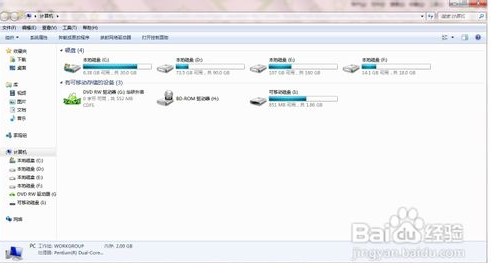
在左上角找到“工具”菜单栏,点击“工具”,会出现下拉菜单,在下拉菜单里面选择“文件夹选项”
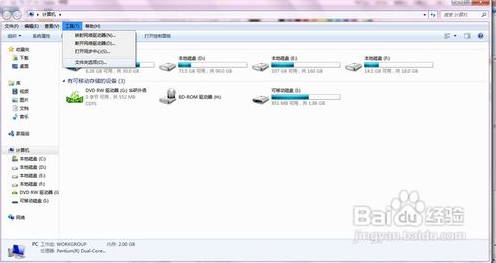
打开“文件夹选项”后,会有三个菜单选择栏,我们选择“查看”一栏,如图所示会看到很多设置项。
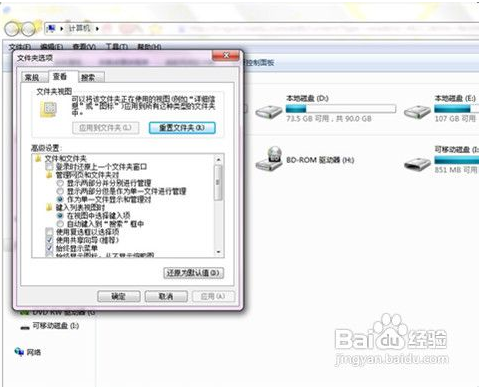
下拉设置项,找到“隐藏已知文件类型的扩展名”一栏,如果您的电脑是勾选了这一栏的话,把它取消,也就是把前面的勾点去,如图所示。
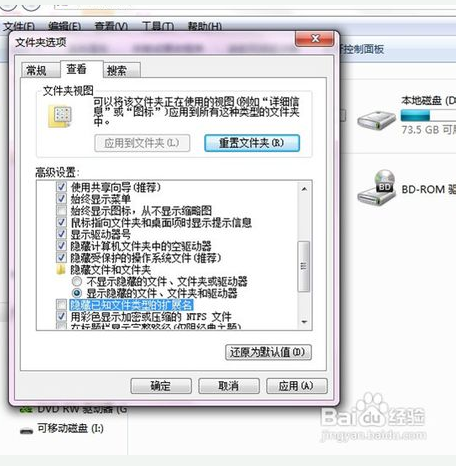
把上面的设置完后,我们需要先点击右下角“应用”那个选择,再点击“确定”那个选择,这样才能够保证保存了刚刚的设置。
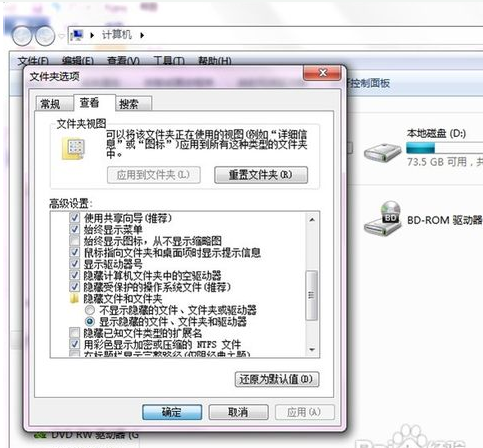
设置完成后,我们回到桌面,或者是到我们要看文件扩展名的地方,我们就可以看到文件的后缀扩展名就显示出来了。
以上便是关于极速重装系统win7显示文件格式的方法,希望小编的分享能够帮助到大家!
系统重装相关下载
系统重装相关教程
重装系统软件排行榜
重装系统热门教程
- 系统重装步骤
- 一键重装系统win7 64位系统 360一键重装系统详细图文解说教程
- 一键重装系统win8详细图文教程说明 最简单的一键重装系统软件
- 小马一键重装系统详细图文教程 小马一键重装系统安全无毒软件
- 一键重装系统纯净版 win7/64位详细图文教程说明
- 如何重装系统 重装xp系统详细图文教程
- 怎么重装系统 重装windows7系统图文详细说明
- 一键重装系统win7 如何快速重装windows7系统详细图文教程
- 一键重装系统win7 教你如何快速重装Win7系统
- 如何重装win7系统 重装win7系统不再是烦恼
- 重装系统win7旗舰版详细教程 重装系统就是这么简单
- 重装系统详细图文教程 重装Win7系统不在是烦恼
- 重装系统很简单 看重装win7系统教程(图解)
- 重装系统教程(图解) win7重装教详细图文
- 重装系统Win7教程说明和详细步骤(图文)




